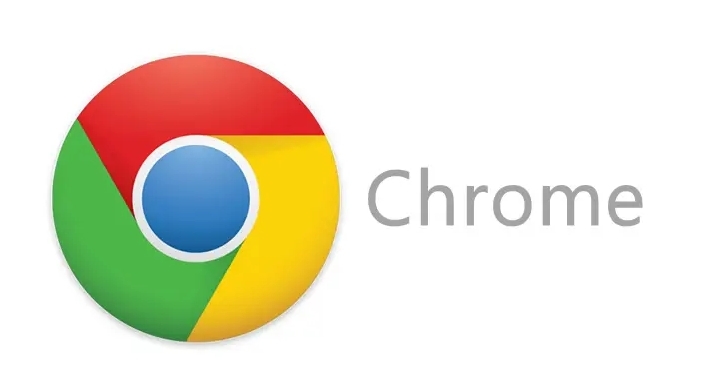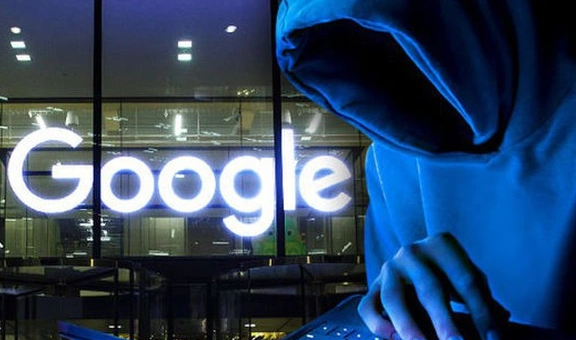Chrome浏览器官方下载跳转至无效页面解决方法

一、检查网络连接和设置
1. 确认网络正常:确保设备已连接到互联网,可以尝试打开其他网页或应用程序,查看网络是否正常。如果网络不稳定或未连接,重新连接网络后再次尝试下载。
2. 检查DNS设置:错误的DNS设置可能导致无法正常访问Chrome浏览器的官方下载页面。可尝试更改DNS服务器,如将DNS设置为公共DNS服务器,例如谷歌的DNS(主DNS为8.8.8.8,副DNS为8.8.4.4)。在Windows系统中,可通过“控制面板”->“网络和Internet”->“网络和共享中心”->“更改适配器设置”,右键点击当前网络连接,选择“属性”,在“网络”选项卡中找到“Internet协议版本4(TCP/IPv4)”,点击“属性”,然后手动输入DNS地址。
3. 清除浏览器缓存和Cookie:在Chrome浏览器中,点击右上角的三个点,选择“更多工具”,再点击“清除浏览数据”。在弹出的对话框中,选择要清除的数据类型,包括缓存、Cookie等,然后点击“清除数据”按钮。清除缓存和Cookie后,浏览器的一些临时设置和错误可能会被重置,有助于解决下载问题。
二、检查系统时间和日期设置
1. 查看系统时间:确保设备的系统时间和日期设置正确。不正确的时间和日期可能导致安全证书验证失败,从而无法正常访问下载页面。在Windows系统中,可在“控制面板”->“时钟和区域”中查看和设置系统时间和日期;在Mac系统中,可在“系统偏好设置”->“日期与时间”中进行设置。
2. 同步时间:如果系统时间不准确,可尝试进行时间同步操作。在Windows系统中,可在“控制面板”->“时钟和区域”->“Internet时间”中,点击“更改设置”,然后点击“立即更新”来同步时间;在Mac系统中,可在“系统偏好设置”->“日期与时间”中,勾选“自动设置日期与时间”。
三、排除浏览器扩展程序干扰
1. 进入扩展程序页面:在Chrome浏览器中,点击右上角的三个点,选择“更多工具”,再点击“扩展程序”。
2. 禁用或卸载相关扩展程序:某些扩展程序可能会影响浏览器的正常访问和下载功能。可逐个禁用扩展程序,然后尝试下载,以确定是否是某个扩展程序导致的问题。如果找到冲突的扩展程序,可根据需要卸载或更换其他类似功能的扩展程序。
四、尝试使用不同的下载方式
1. 使用官方下载链接:直接访问Chrome浏览器的官方网站(https://www.google.com/chrome/),在网站上找到下载链接,然后点击下载。确保使用的是官方提供的下载链接,以避免下载到恶意软件或错误版本。
2. 使用下载工具:如果直接通过浏览器下载出现问题,可以尝试使用专业的下载工具,如迅雷、IDM等。复制Chrome浏览器官方下载页面的下载链接,粘贴到下载工具中,然后开始下载。下载工具通常具有更强大的下载功能和错误处理机制,可能能够成功下载文件。
五、检查防火墙和安全软件设置
1. 检查防火墙设置:防火墙可能会阻止浏览器访问Chrome浏览器的官方下载页面。暂时关闭电脑上的防火墙,然后再次尝试下载,看是否能够解决问题。如果可以,需要在防火墙中添加浏览器为信任程序,或者调整防火墙的设置,允许浏览器的正常访问和下载操作。
2. 检查安全软件:某些安全软件可能会阻止浏览器的下载功能或对下载的文件进行扫描和处理,导致下载失败或跳转至无效页面。暂时关闭电脑上的杀毒软件、防火墙等安全软件,然后再次尝试下载,看是否能够解决问题。如果可以,需要在安全软件中添加浏览器为信任程序,或者调整安全软件的设置,允许浏览器的正常下载操作。
通过以上方法,通常可以解决Chrome浏览器官方下载跳转至无效页面的问题,让下载能够顺利进行。